Důvodem mohou být zastaralé nebo poškozené ovladače
- K chybě BSoD 139 dochází v důsledku poškozeného ovladače EasyAntiCheat_EOS.sys nebo podezřelého programu spuštěného na pozadí.
- Chcete-li to opravit, musíte spustit kontrolu malwaru, aktualizovat ovladače systému Windows nebo spustit kontroly SFC & DISM.
- Chcete-li znát podrobné kroky, čtěte dále!
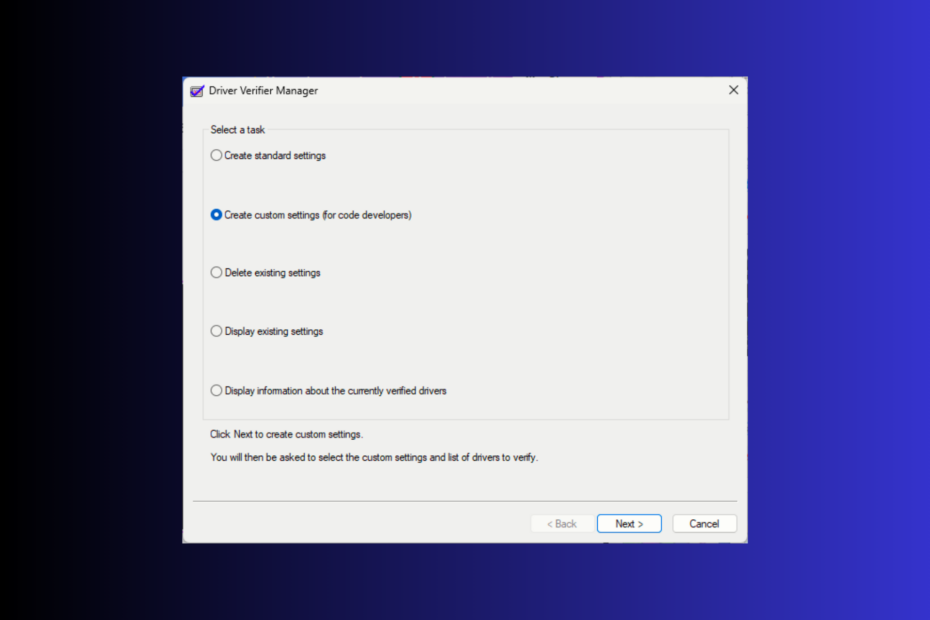
Modrá obrazovka smrti je již dlouhou dobu jedním z nejnepříjemnějších problémů s uživateli Windows. Jedním z nejobávanějších je BSoD kód 139.
V této příručce se ponoříme do běžných příčin a prodiskutujeme opravy doporučené odborníky, abychom znovu získali kontrolu nad funkčností vašeho systému.
Co je kód modré obrazovky 139?
Tento kód kontroly chyb BSoD kódu 0x139: KERNEL_SECURITY_CHECK_FAILURE označuje, že jádro zjistilo poškození kritické datové struktury. Někdy se také objevuje jako kernel_security_check_failure (139). Zde jsou pravděpodobné příčiny chyby:
Jak testujeme, kontrolujeme a hodnotíme?
Posledních 6 měsíců jsme pracovali na vybudování nového systému kontroly toho, jak vytváříme obsah. S jeho pomocí jsme následně přepracovali většinu našich článků, abychom poskytli skutečné praktické zkušenosti s průvodci, které jsme vytvořili.
Pro více podrobností si můžete přečíst jak testujeme, kontrolujeme a hodnotíme ve WindowsReport.
- Nedávné instalace nebo aktualizace softwaru/hardwaru.
- Zastaralé nebo nekompatibilní ovladače.
- Napadení škodlivým softwarem nebo poškozené systémové soubory.
- Problémy související s pamětí.
- Jak opravím kód modré obrazovky 139?
- 1. Aktualizujte ovladače zařízení
- 2. Spusťte skenování SFC
- 3. Spusťte diagnostický nástroj systému Windows
- 4. Spusťte příkaz CHKDSK
- 5. Spusťte Driver Verifier a vystopujte nesprávně se chovajícího řidiče
Jak opravím kód modré obrazovky 139?
Před provedením jakýchkoli kroků k opravit chybu BSoD kód 139, projděte následujícími předběžnými kontrolami:
- Pokud se vám nedaří zavést systém Windows, zadejte do Windows Recovery Environment.
- Zkontrolujte protokoly chyb k pochopení problematiky.
- Spustit a hloubkové skenování malwaru pomocí spolehlivého antivirového nástroje.
- Ujistěte se, že je váš systém Windows aktualizován na nejnovější verzi a přihlaste se pomocí uživatelského profilu s oprávněními správce, poté spusťte počítač v a čistý stav spouštění.
- Pokud jste nedávno přidali hardware, odeberte jej nebo vyměňte. Také ověřte, zda jednotka PSU funguje správně a karty, propojky, konektory a RAM jsou čisté a správně usazené.
1. Aktualizujte ovladače zařízení
- lis Okna + R otevřít Běh dialogové okno.
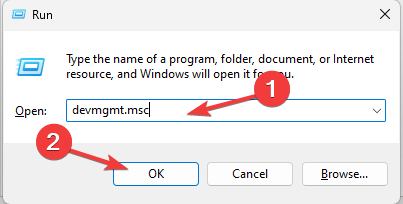
- Typ devmgmt.msc a klikněte OK otevřít Správce zařízení.
- Přejděte do každé kategorie jednotlivě a hledejte vykřičník ve žlutém trojúhelníku. Pokud jej vidíte, klikněte pravým tlačítkem na ovladač a vyberte Aktualizujte ovladač.
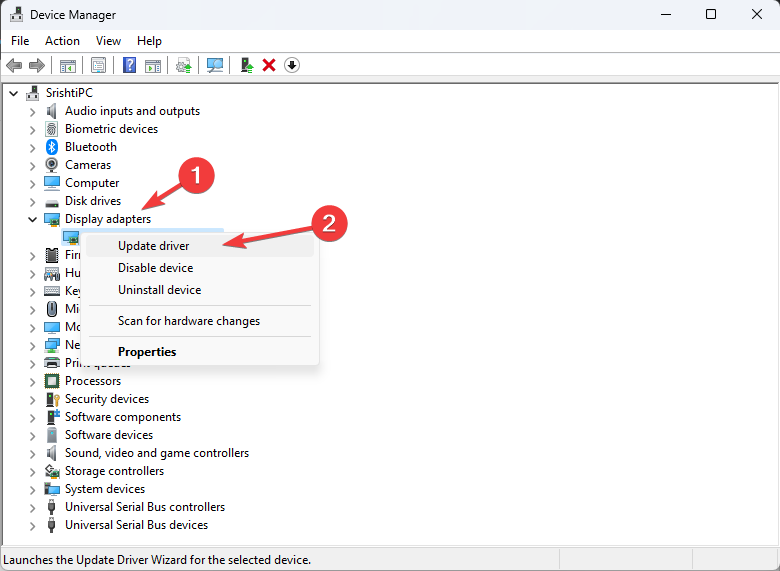
- Dále klikněte Automaticky vyhledávat ovladače a dokončete proces podle pokynů na obrazovce.
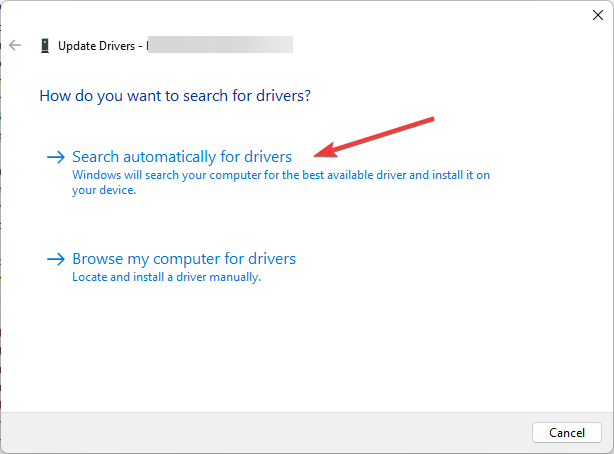
- Pokud má více ovladačů žlutý trojúhelník, postup zopakujte, abyste vyřešili problémy s ovladači.
2. Spusťte skenování SFC
- zmáčkni Okna klíč, typ cmda klikněte Spustit jako administrátor.
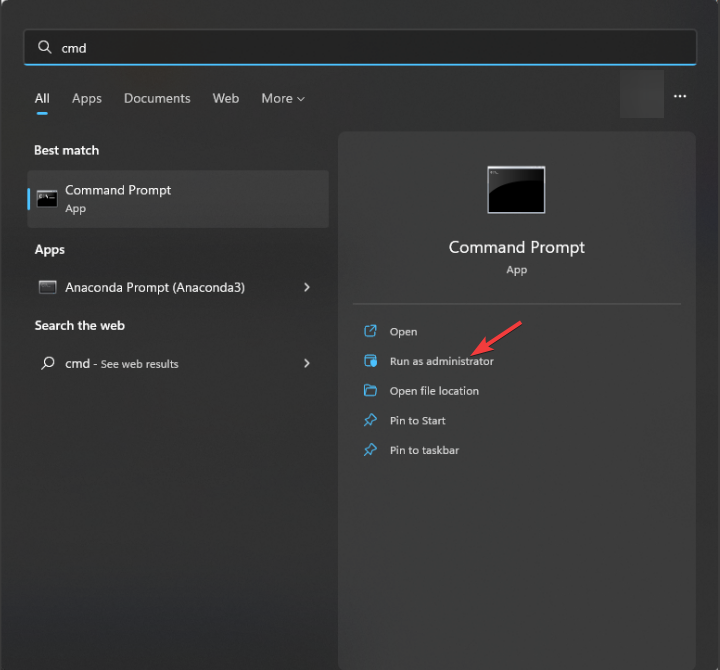
- Zadejte následující příkaz k identifikaci a nahrazení problematických systémových souborů čistou kopií z místní mezipaměti nebo původního instalačního média a stiskněte Vstupte:
sfc /scannow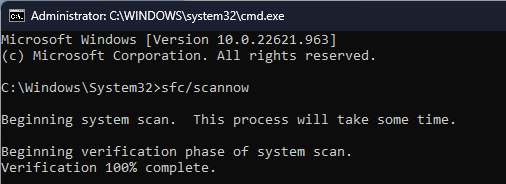
- Po provedení příkazů restartujte počítač, aby se změny uložily.
- zmáčkni Okna klíč, typ diagnostika windowsa klikněte OTEVŘENO.
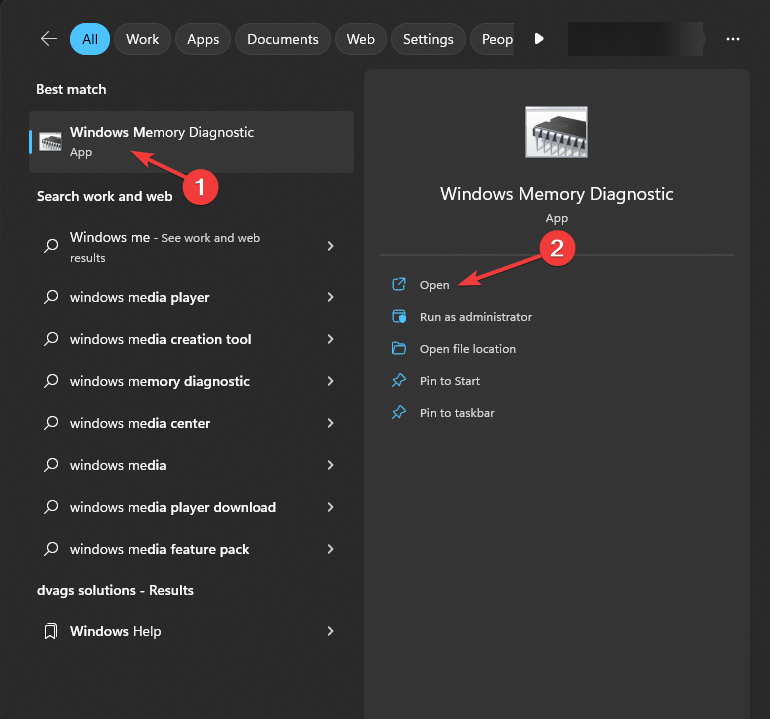
- Vybrat Restartujte nyní a zkontrolujte problémy, pak se váš počítač restartuje.
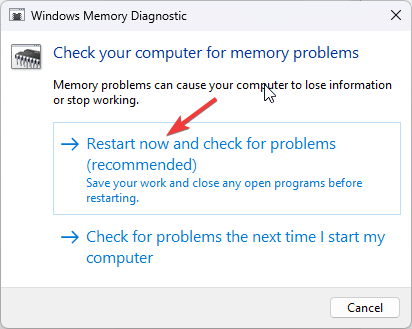
- The Nástroj pro diagnostiku paměti Windows prohledá váš systém a zkontroluje problémy související s pamětí (RAM) počítače.
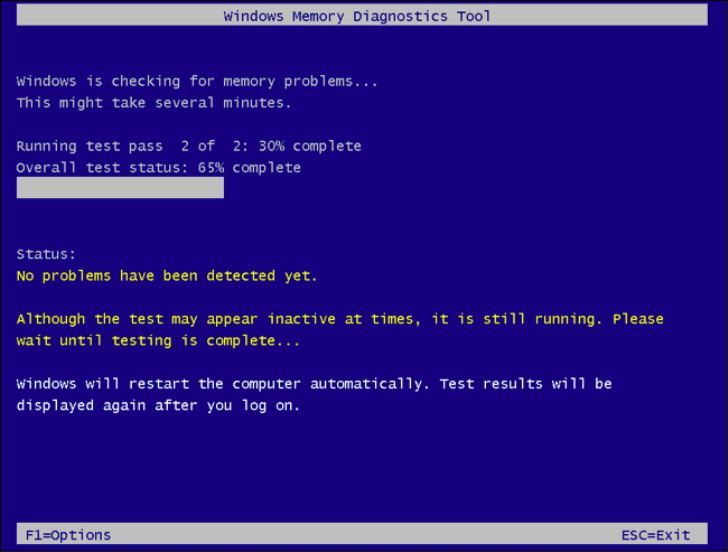
- Po dokončení testu se váš systém restartuje a přenese vás na přihlašovací obrazovku.
Přihlaste se a výsledky se zobrazí na obrazovce. Pokud test zjistil problémy, odstraňte prach nebo nečistoty z paměti RAM a ujistěte se, že je správně usazena.
Spusťte nástroj znovu, a pokud stále zobrazuje chyby, musíte vyměnit nebo opravit vadnou paměť RAM, abyste opravili kód BSoD 139.
- Windows 11 dosáhl 400 milionů uživatelů, stále daleko za Windows 10
- 5 způsobů, jak mohou vývojáři používat novou službu Advisory Arm Service k vytváření aplikací
- DHCP vs. Statická IP: Jaký je mezi nimi rozdíl?
4. Spusťte příkaz CHKDSK
- zmáčkni Okna klíč, typ cmda klikněte Spustit jako administrátor.
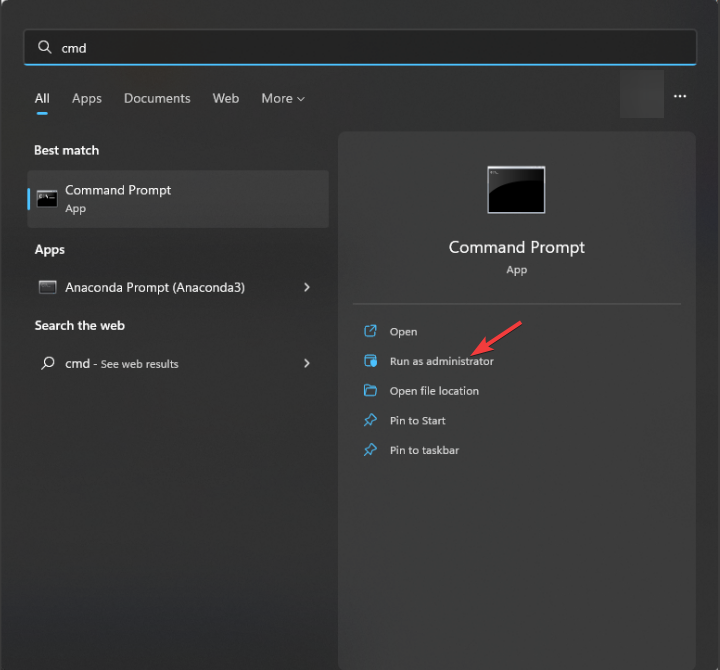
- Po nahrazení C systémovou jednotkou zkopírujte a vložte následující příkaz a stiskněte Vstupte:
chkdsk C: /f /r /x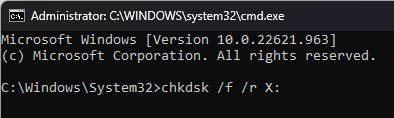
- Typ Y pokračujte a stiskněte Vstupte.
- Chcete-li zahájit skenování, počítač se restartuje. Po dokončení skenování znovu restartujte počítač.
Kontrola zkontroluje integritu vašeho pevného disku a opraví různé problémy související s diskem, jako je např Chyba správy paměti 0x0000001A v systému Windows 11; přečtěte si toto a dozvíte se více.
5. Spusťte Driver Verifier a vystopujte nesprávně se chovajícího řidiče
Před spuštěním nástroje se ujistěte, že jste vytvořili bod obnovení a povolili ukládání minivýpisu pomocí těchto kroků:
- lis Okna + R otevřít Běh dialogové okno a zadejte sysdm.cpl a klikněte OK.
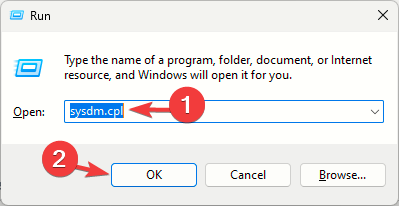
- Přejít na Pokročilý karta, najít Spuštění a obnovenía klikněte Nastavení.
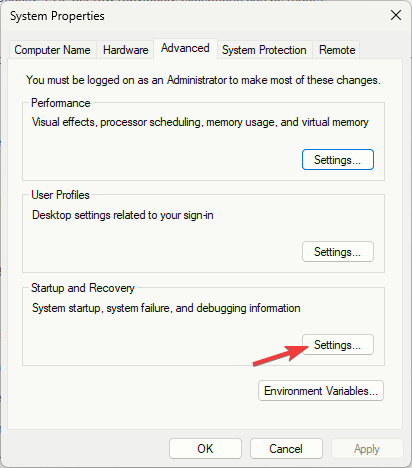
- Odstraňte zaškrtnutí vedle Automaticky restartovata pro Napište informace o ladění možnost, vyberte Malý výpis paměti (256 kB)a nastavte Malý adresář výpisu na %SystemRoot%\Minidump, poté klikněte OK a restartujte počítač.
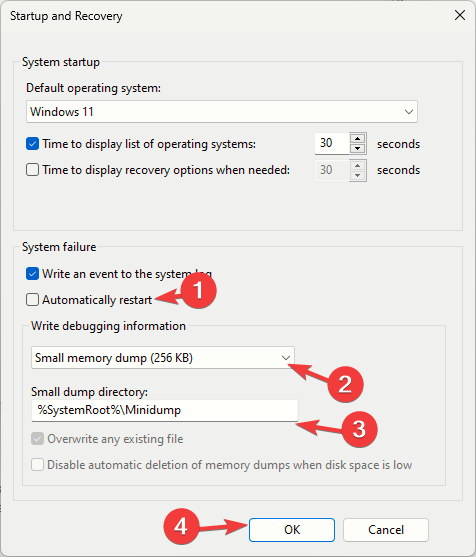
Jakmile je váš počítač zapnutý, spusťte Driver Verifier pro vyhledání chyb ovladače podle následujících kroků:
- zmáčkni Okna klíč, typ ověřovatela klikněte OTEVŘENO. Klikněte Ano na výzvu UAC.
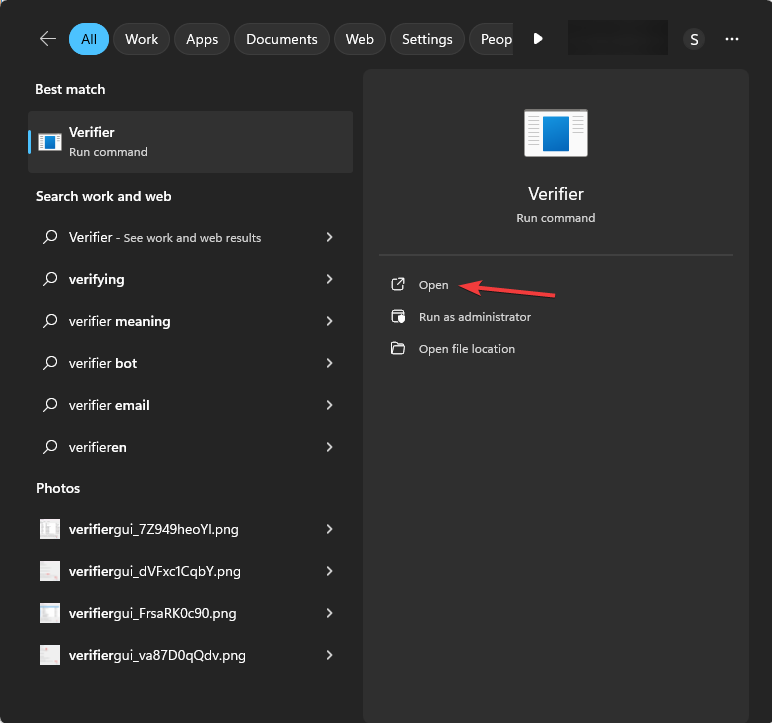
- Pro Vyberte úkol stránku, vyberte Vytvořte vlastní nastavení (pro vývojáře kódu) a klikněte další.
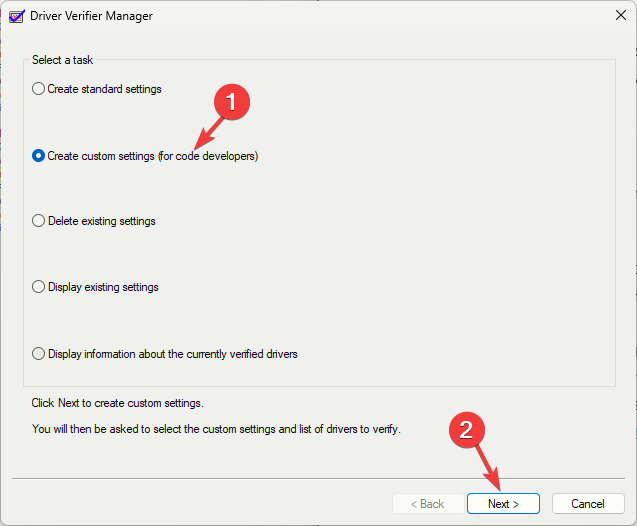
- Další Vyberte jednotlivá nastavení z tohoto úplného seznamu vyberte všechny možnosti kromě Kontrola shody DDI a randomizovaná simulace s nízkými zdroji, poté klikněte další.
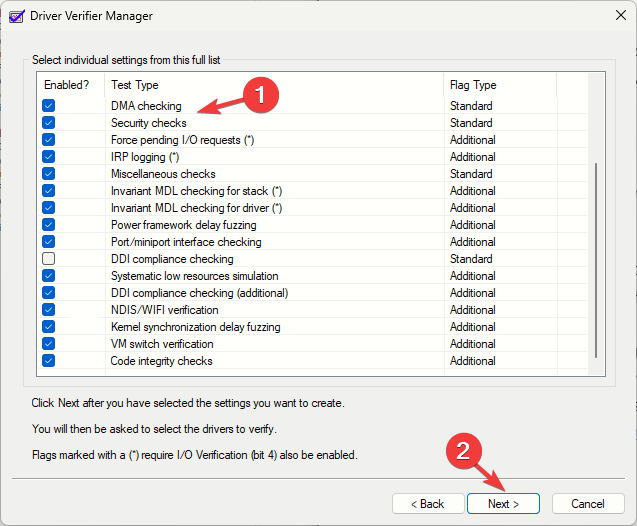
- z Vyberte ovladače, které chcete ověřit, zaškrtněte vedle Vyberte názvy ovladačů ze seznamu, poté klikněte další.
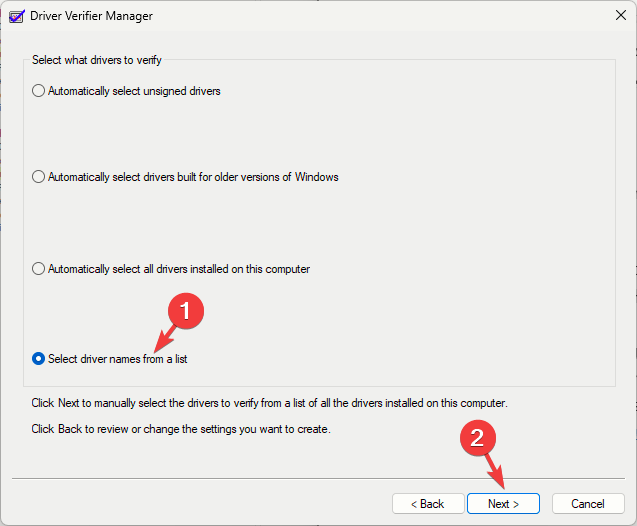
- Klikněte Dokončit; poté se zobrazí vyskakovací okno s výzvou k zahájení restartu; klikněte OKa potom restartujte počítač.
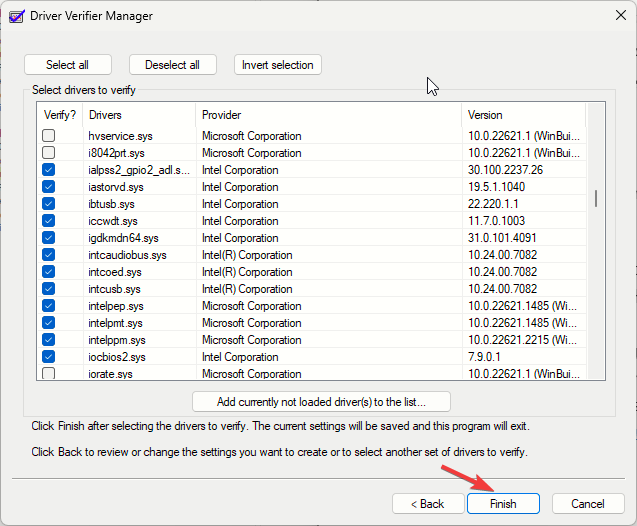
Nyní se musíte ujistit, že ověřovač běží. Chcete-li to provést, postupujte takto:
- zmáčkni Okna klíč, typ cmda klikněte Spustit jako administrátor.
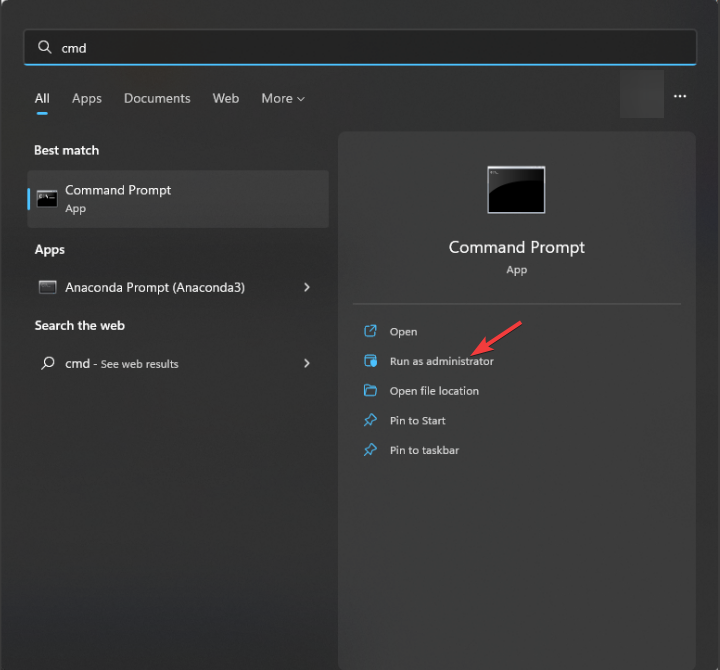
- Zadejte následující příkaz a stiskněte Vstupte:
verifier /querysettings
- Pokud běží, uvidíte seznam ovladačů. Nyní restartujte systém a počkejte, až se zhroutí na modrou obrazovku; mezitím jej můžete normálně používat.
- Pokud se váš systém zhroutí, spustí se modrá obrazovka smrti (BSoD) se specifickým chybovým kódem. Poznamenejte si to, abyste zjistili problematický ovladač.
- Driver Verifier také uloží všechny informace o havárii do souboru výpisu; můžete číst soubory protokolu pomocí Ladicí program Windows nástroj.
Dále, chcete-li znovu nainstalovat problematický ovladač, pak deaktivovat ověřovač ovladačů pomocí příkazového řádku, postupujte takto:
- lis Okna + R otevřít Běh dialogové okno.
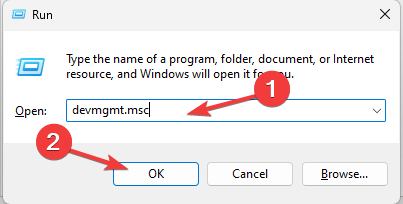
- Typ devmgmt.msc a klikněte OK otevřít Správce zařízení.
- Přejděte na ovladač, klikněte na něj pravým tlačítkem a vyberte Odinstalujte zařízenía poté restartujte počítač a znovu jej nainstalujte.
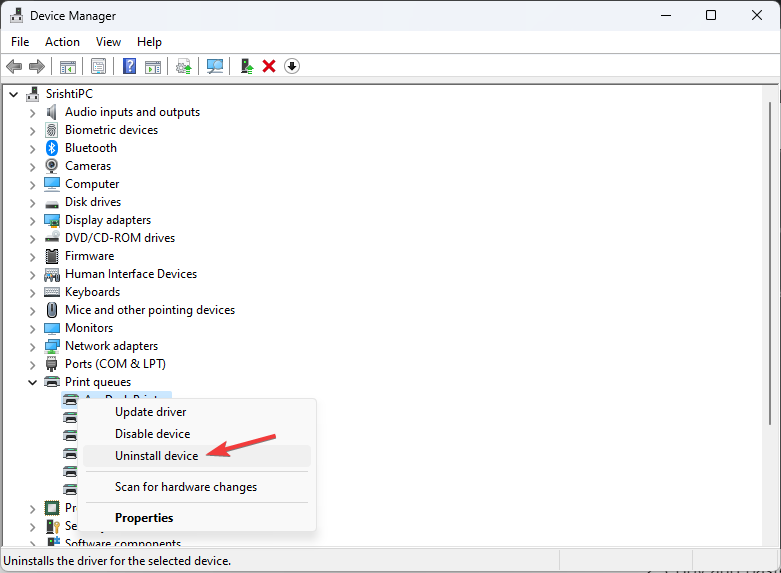
- Jakmile je počítač zapnutý, otevřete příkazový řádek s právy správce a zadejte následující příkaz a poté stiskněte Vstupte:
verifier /reset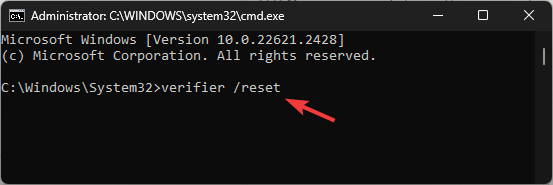
- Restartujte počítač normálně.
V případě, že se stále setkáváte s chybovým kódem BSoD 139, obnovte svůj počítač do poslední známé funkční konfigurace.
Pokud máte nějaké dotazy nebo návrhy k tématu, neváhejte je zmínit v sekci komentářů níže.
![Výjimka systémového vlákna není ve Windows 10 zpracována [OPRAVENO]](/f/5a20a28e43d8c268b5adedc3872b0c34.jpg?width=300&height=460)
